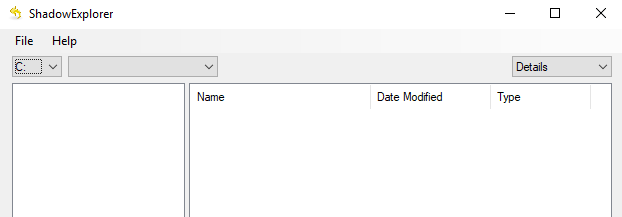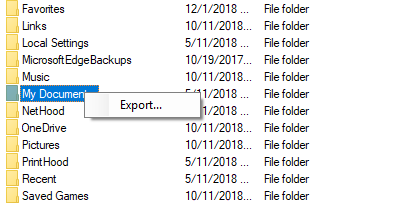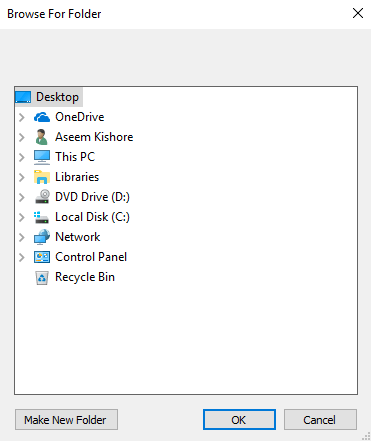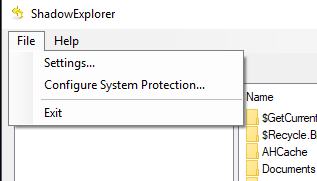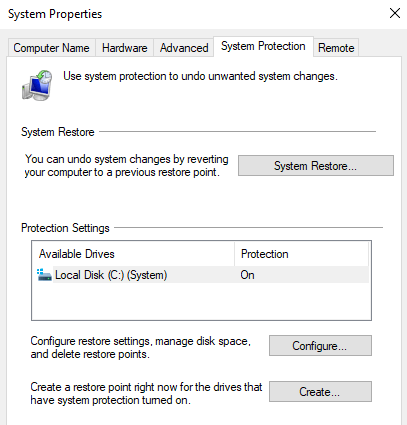En estos días es bastante difícil perder datos con almacenamiento ubicuo en la nube y medios de almacenamiento extra confiables. Sin embargo, a veces las cosas van muy, muy mal. Quizás sea un ataque de ransomware o una eliminación intencional por parte de un pariente enojado.
Independientemente de por qué sus archivos ya no están, hay una característica inteligente en Windows (desde Vista) que podría salvar su tocino.
Se llama Volume Shadow Copy y actúa como una solución de copia de seguridad automatizada que almacena automáticamente copias de archivos en segundo plano.
La mayoría de los usuarios desconocen por completo la instantánea y, desafortunadamente, -in herramienta para acceder a versiones anteriores en Windows no es particularmente fácil de usar.
Por suerte, hay un gran software gratuito llamado Explorador de sombras que le permite, bueno, explorar todos los datos almacenados en la instantánea. Si tiene suerte, los archivos que está buscando seguirán allí.
In_content_1 all: [300x250] / dfp: [640x360]->Tenga en cuenta que esto es diferente a restaurar archivos eliminados utilizando el software "recuperar". Eso implica recuperar datos que se han marcado para su eliminación. El software de recuperación se puede usar en paralelo con Shadow Explorer.
Explorando la Copia de la Sombra
Lo primero que debe hacer es descargar el software e instalarlo. Hay un instalador tradicional y una versión portátil del programa disponible.
Una vez instalado, inicie Shadow Explorer y se le presentará esta ventana. Se parece mucho al clásico Explorador de archivos.
Aquí las cosas se explican por sí mismas. Elija una unidaden la esquina superior izquierda de la ventana y luego elija una fechade la lista desplegable. Si se selecciona una unidad, pero no aparece nada en el panel de la derecha, significa que Restaurar sistema está deshabilitado en su sistema.
Consulte mi publicación anterior en Cómo habilitar / deshabilitar Restaurar sistema en la ventana s.
Ahora se muestran los archivos disponibles. Busque los archivos o carpetas que desee. Si encuentra uno que desea guardar, simplemente haga clic derecho sobre él y seleccione Exportar.
Entonces lo hará se le pedirá que seleccione una ubicación para guardar.
Después de elegir una ubicación para guardar, encontrará los archivos / carpetas entregados de forma segura en el lugar que elija . ¡Es tan fácil como eso! También puede ir a Archivo- Configurar protección del sistemapara verificar su configuración actual de instantáneas.
Esto básicamente abre la pestaña Restaurar sistemaen Windows.
Querrás hacer asegúrese de que la protección esté habilitada para cualquier unidad que contenga datos importantes para los que desee tener una copia de seguridad de las versiones. También puede crear manualmente un punto de restauración del sistema haciendo clic en el botón Crear. ¡Disfruta!